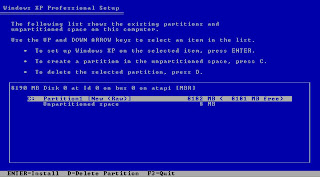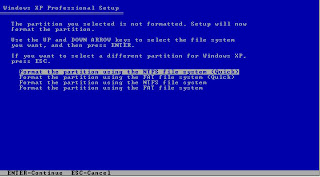Buat kalian pemakai Windows 7 baik itu di komputer atau di Laptop, pastinya di benak kalianWindows 7 adalahsistem Operasi yang bagus tentunya. Dibalik tampilannya yang menawan dan juga fitur" terbaru yang membuat komputer atau laptop anda lebih mudah untuk digunakan.
Tapi dibalik semua itu pasti ada kekurangannya. Saya juga yakin sebagian dari kalian ada yang kecewa karena komputer atau laptop kalian yang spesifikasinya pas-pasan tapi tetap dipaksakan untuk menggunakan Windows 7 sebagai OS dilaptop atau komputer kamu.
Kalau memang komputer atau laptop kamu pas-pasan, saran saya sih mending menggunakan OS Windows XP sebagai sistem operasi di komputer atau laptopkamu, karena lebih ringan dan cepat untuk dijalankan dibanding windows 7 yang memang membutuhkan banyak memory RAM untuk dijalankan sehinggan kadang sering membuat komputer kalian Lemot bahkan yang lebih parah bisa menyebabkan HANG TOTAL .
Untuk solusi yang saya berikan ini adalah tips membuat komputer atau laptopnyakalian mempunyai Dual Windows.
[K] eunggulan menggunakan Dual Windows dalam satu komputer atau laptop ini adalah untuk menjadikan komputer kalian Multi Fungsi. Jadi jika anda inginbermain game atau semacamnya yang membutuhkan memori RAM lebih, kalian bisa menggunakan windows XP sebagai OS.
Tapi jika kalian ingin berseluncur didunia maya dengan tampilan yang menawan, sebaiknya menggunakan windows 7 sebagai OS nya.
[N] egatif nya sih paling hanya menguras memori HDD saja bukan RAM nya.
Langkah pertama, jika di komputer kamu sudah terinstall OS Windows 7, lakukan Installasi untuk Windows XP.
1.) Masukkan CD Bootable Windows XP kamu.
2.) Restart Komputer kamu
3.) Tekan "F12" atau masuk ke BIOS untuk mengubah arah Booting atau semacamnya untuk mengubah setting BOOT dari HDD ke CD/DVD rom.
(*nb: setting BOOT untuk setiap MotherBoard berbeda". Langkah diatas setau saya hanya untuk MotherBoard "GigaByte" dan "ASUS" untuk MotherBoardmerk lain, sebaiknya lihat di buku petunjuk manualnya masing")
4.) Jika komputer barhasil Booting ke CD/DVD rom, tekan sembarang tombol untuk melanjutkan.
5.) Tunggu hingga Installer Windows XP mendeteksi hardware yang terpasang di komputer atau laptop kalian.
6.) Di pilihan pertama tekan "Enter" , gambar bisa dilihat dibawah.
7.) Setelah itu akan muncul EULA Microsoft, tekan "F8" untuk setuju (gambar bisa dilihat dibawah)
8.) Setelah itu pilih Partisi yang akan kalian install Windows XP dan tekan "Enter" (Ingat: JANGAN di install di partisi yang sama dengan Windows 7, jadi jikaWindows 7 kalian ada di Partisi C: kalian harus install Windows XP di Partisi D: atau yang lainnya)
9.) Setelah itu pilih "Format Partition NTFS (Quick)" dan tekan "Enter"
10.) Setelah langkah Installasi telah selesai, maka komputer akan langsung booting ke Windows XP.
Hal itu dikarenakan file Bootable Windows 7 kalian tertimpa oleh Bootable Windows XP.
Tapi jika yang kalian Install Windows XP dahulu baru disusul Windows 7, sebelumbooting ke salah satu Windows, komputer akan memunculkan pilihan Windowsyang terinstall di komputer kalian.
itu disebabkan karena Windows XP dideteksi oleh Windows 7 sebagai "Earlier of Windows" jadi dapat dikenali oleh Windows 7 ketika Windows 7 diinstall terakhir.
Dan untuk Last Step / Langkah Terakhir adalah Fix / memperbaiki Bootable yang tertimpa Windows XP.
Kalian bisa menggunakan Software EasyBCD
Software EasyBCD adalah sebuah software untuk memperbaiki, menambah, dan menghapus file bootable yang telah terpasang di HDD komputer kamu.
Silahkan Download Software EasyBCD:
Download EasyBCD Gratis Dibawah ini:
Setelah itu ikuti langkah dibawah ini:
1.) Download EasyBCD diatas
2.) Install EasyBCD
3.) Jalankan EasyBCD
4.) Di Tab sebelah kanan, klik "Add New Entry"
5.) Di bagian "Operating System" dan dikolom "Type" pilih opsi "Windows NT/2k/XP/2K3"
6.) masih dibagian "Operating System" di kolom "Name" ganti dan ketikkan "Microsoft Windows XP" atau apapun kesukaan kalian.
7.) Di kolom "Drive" pilih Partisi dimana anda menginstall Windows XP (Misalkan di partisi D:/)
8.) Setelah selesai di setting, klik "Add Entry"
9.) Jika berhasil akan muncul pesan sukses, dan silahkan restart komputer kamu.
Dan hasilnya akan muncul opsi pilihan Windows 7 dan XP pada menu Booting dikomputer atau laptop kamu.
Sekian Semoga Membantu...